Avoir plusieurs comptes Microsoft sur un appareil peut déclencher cette erreur
- Les comptes Microsoft sont essentiels pour que les utilisateurs puissent se connecter et utiliser les services et applications Microsoft.
- L'utilisation d'un système d'exploitation Windows obsolète peut rendre difficile la suppression des comptes Microsoft de l'appareil par les utilisateurs.
- Credential Manager est utilisé pour supprimer les comptes Microsoft des appareils.
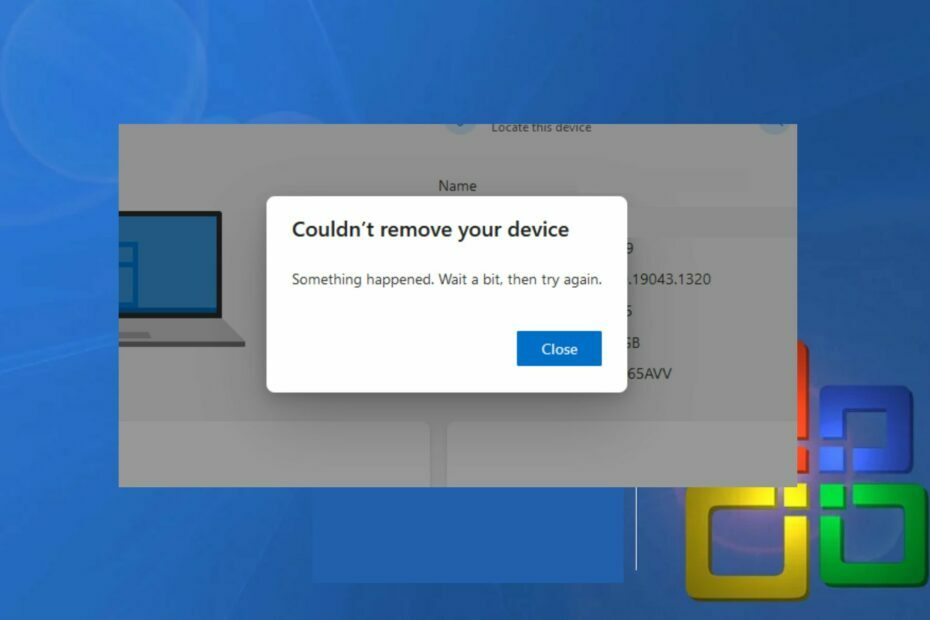
Le compte Microsoft vous permet de vous connecter aux logiciels Microsoft tels que Windows, Office, OneDrive, Skype, Xbox, etc. Cependant, supprimer un appareil d’un compte Microsoft peut parfois s’avérer délicat. Ainsi, cet article guidera les utilisateurs qui ne peuvent pas supprimer des appareils d'un compte Microsoft.
Pourquoi ne puis-je pas supprimer l’appareil de mon compte Microsoft ?
Vous trouverez ci-dessous différentes raisons pour lesquelles les utilisateurs ne peuvent pas supprimer leur appareil de leur compte Microsoft :
- Appareil partagé avec plusieurs utilisateurs – un appareil partagé entre plusieurs utilisateurs ou configuré avec de nombreux comptes Microsoft sera difficile à supprimer d'un compte Microsoft spécifique.
- Windows obsolètes – Avec la sortie du système d'exploitation Windows 11, les utilisateurs qui configurent leur compte Microsoft avec des PC Windows 10 ne peuvent pas autoriser l'appareil à supprimer leur compte. Vous aurez peut-être besoin d'une réinitialisation d'usine de l'appareil pour le supprimer du compte.
- Un appareil perdu ou volé – Un appareil perdu ou volé peut être signalé comme tel dans votre compte Microsoft, vous empêchant de le supprimer jusqu'à ce que le problème signalé soit résolu.
Les raisons pour lesquelles vous ne pouvez pas supprimer le compte Microsoft de votre appareil varient selon les PC. Quoi qu’il en soit, nous vous expliquerons comment supprimer votre appareil de Microsoft.
Que dois-je faire si je ne parviens pas à supprimer l’appareil de mon compte Microsoft ?
Avant de passer aux étapes avancées, essayez les vérifications préliminaires suivantes :
- Vérifiez votre connexion réseau sur votre PC.
- Redémarrez votre PC en mode sans échec.
Si ces méthodes préliminaires n’ont pas résolu le problème, utilisons les solutions ci-dessous.
1. Supprimez le compte Microsoft avec Credential Manager
- Cliquez avec le bouton gauche sur Commencer bouton, tapez gestionnaire d'accréditation, et cliquez dessus pour l'ouvrir.
- Sélectionnez le Informations d'identification Windows, accédez au Informations d'identification génériques et cliquez dessus.
- Sélectionnez le Compte microsoft lien.
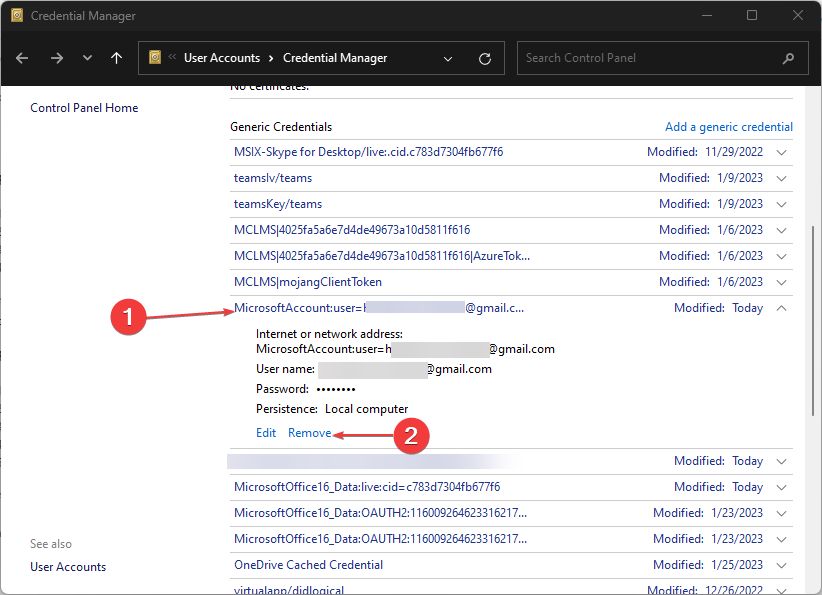
- Cliquer sur Retirer pour supprimer le compte de l'appareil.
Le Credential Manager stocke toutes les informations de connexion au compte sur un appareil et facilite sa gestion. Vous pouvez également lire sur comment réparer Credential Manager qui ne fonctionne pas sur votre PC.
2. Utiliser un navigateur
- Ouvrez votre navigateur Web, accédez à Compte Microsoft Web, et connectez-vous à votre compte.
- Clique sur le Dispositifs onglet dans le coin supérieur droit.
- Recherchez l'appareil que vous souhaitez supprimer de la liste et sélectionnez le Enlevez l'appareil option.

- À partir de la page d'avertissement contextuelle, vérifiez le Je suis prêt à supprimer cet appareil case et cliquez sur Retirer.

- Une nouvelle page de confirmation affichera les détails de l'appareil que vous supprimez, puis cliquez sur Retour à l'appareil.
Vous pouvez utiliser le navigateur Web pour accéder à votre compte Microsoft et gérer les appareils qu'il contient.
- Correctif: WD My Cloud ne s'affiche pas sur le réseau sous Windows 11
- OneSettingsClient.dll est corrompu: comment le réparer ou le télécharger à nouveau
- Correctif: l'impression par clic droit est manquante dans l'Explorateur de fichiers Windows 11
- Correctif: paramètres du pavé tactile manquants sous Windows 11
3. Passez à un compte local pour supprimer le compte Microsoft sur votre appareil
- appuie sur le les fenêtres + je clé pour ouvrir le Paramètres Windows application.
- Sélectionner Compte du menu. Cliquer sur Vos informations, puis connectez-vous plutôt avec un compte local.
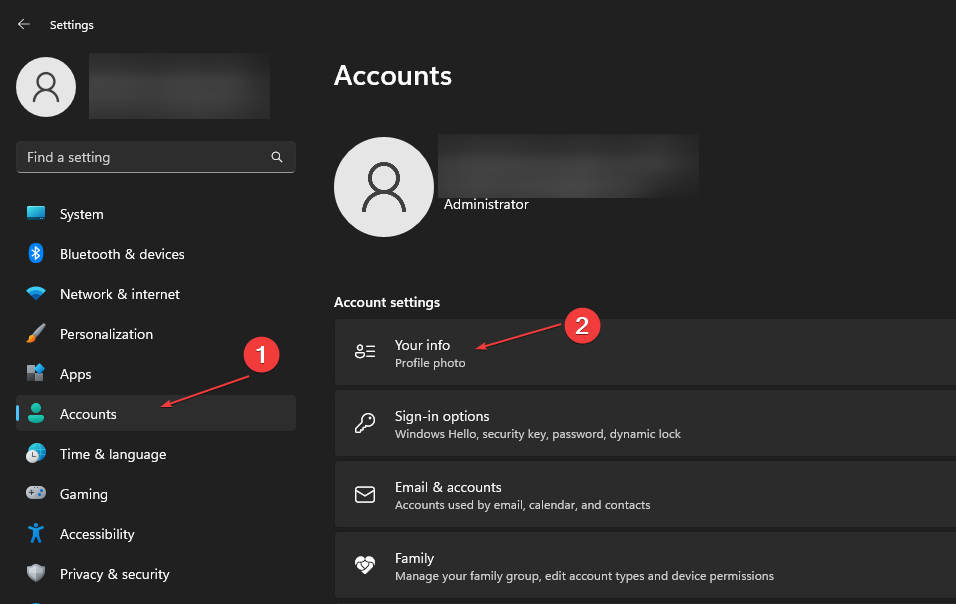
- Une page vous demandera de confirmer que vous souhaitez passer à un compte local et de cliquer sur Suivant.
- Tapez le mot de passe de votre compte Microsoft et cliquez sur le D'ACCORD bouton.
- Saisissez le nom d'utilisateur, le mot de passe et l'indice de mot de passe du compte local, puis cliquez sur Suivant.
- Sur la page suivante, cliquez sur se déconnecter et Finition pour vous déconnecter de votre compte Microsoft.
- Revenir à Paramètres, sélectionnez le Compte option, puis cliquez sur E-mails et comptes.
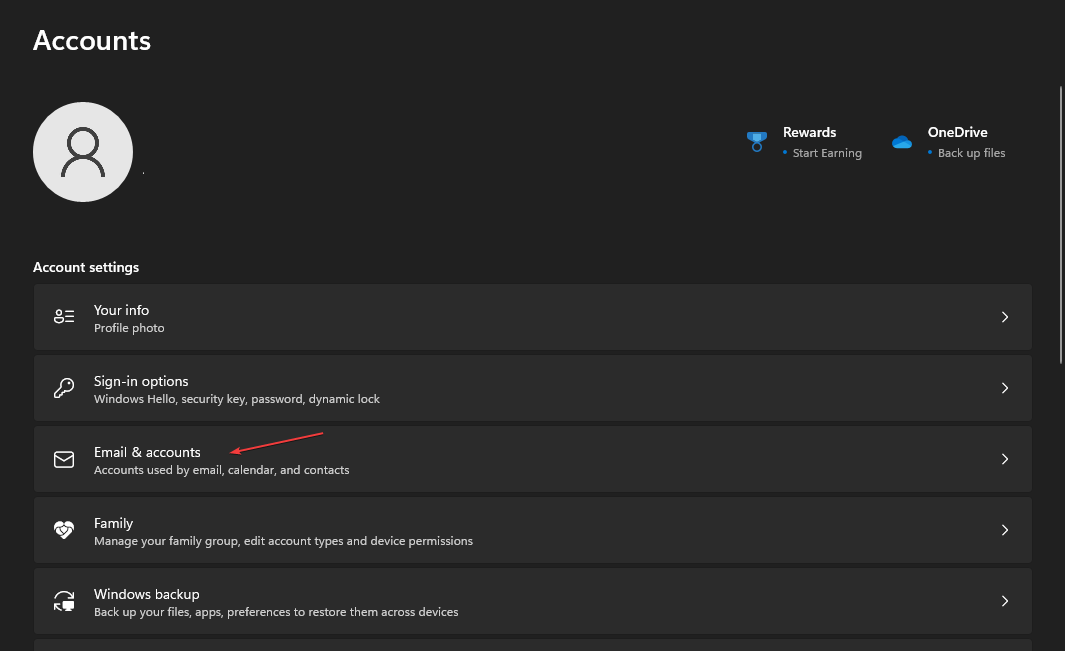
- Sélectionnez la flèche déroulante à côté de Compte microsoft et sélectionnez Retirer.
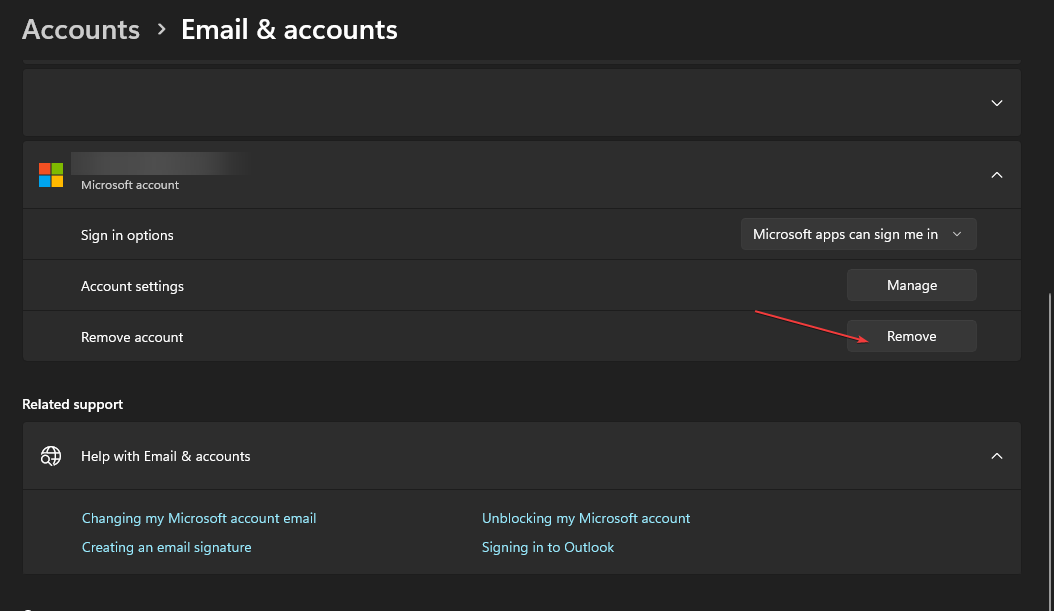
- Confirmez votre choix en cliquant Oui dans le menu contextuel.
Le passage à un compte local sur votre appareil permettra à votre appareil d'utiliser un compte local et de supprimer le compte Microsoft sur votre PC. Découvrir des moyens simples de créer un compte local sur votre PC.
4. Supprimer le compte Microsoft d'Access au travail ou à l'école
- appuie sur le les fenêtres + je clé pour ouvrir Windows Paramètres application.
- Sélectionnez le Compte option et cliquez sur Accéder au travail ou à l’école.
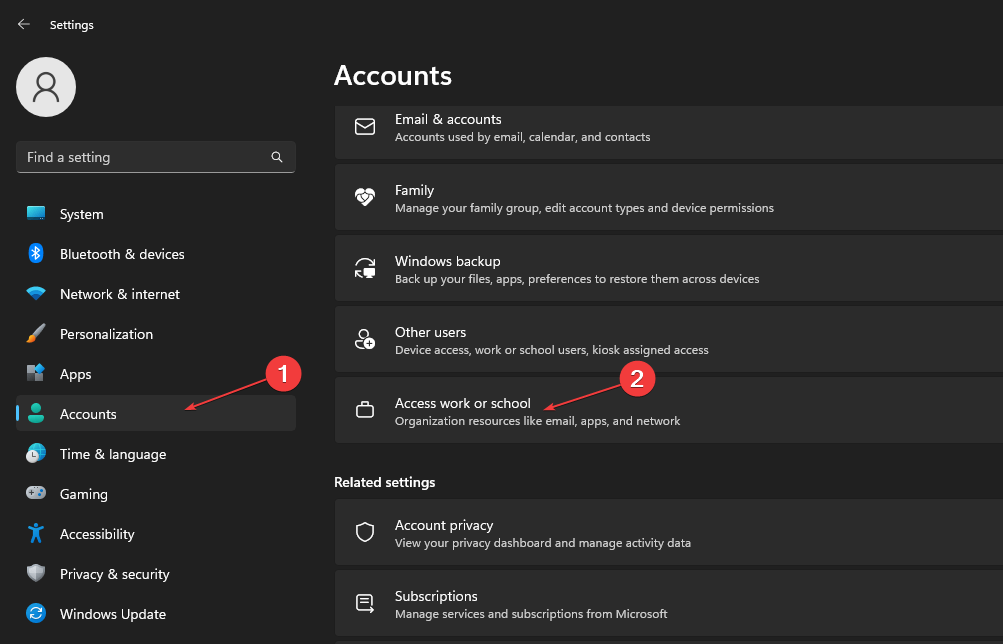
- Cliquez sur la flèche déroulante à côté de Compte Microsoft lié au travail ou à l'école sur votre appareil et sélectionnez Déconnecter.
- Cliquez sur Oui à partir de la page de confirmation contextuelle pour supprimer le compte de votre appareil.
Vous pouvez lire notre guide sur supprimer votre compte professionnel ou scolaire de Windows sur votre PC. Alternativement, vous pouvez lire comment réparer votre compte Microsoft pour vérifier votre compte. Vous pourrez également découvrir les moyens de réparer les comptes Microsoft n'existent pas erreur sur Windows 11.
Mais le plus important est de supprimer les comptes utilisés par d'autres applications si vous recevez constamment des notifications pour eux.
En conclusion, ce guide devrait vous aider si vous ne parvenez pas à supprimer un appareil de votre compte Microsoft. Si vous avez des questions ou des suggestions sur ce guide, veuillez les déposer dans la section commentaires.
![Aucun appareil applicable n'est lié au compte MS [Réparer]](/f/e07c82e1227fde51f58bd8b6bafa39e1.jpg?width=300&height=460)
![Nous ne parvenons pas à lier votre compte Microsoft à Steam [RÉPARER]](/f/fb62b5b9643a7648709d8e1dea44f0d0.jpg?width=300&height=460)
